Photoshop中历史记录画笔怎么使用?历史记录画笔使用方法
摘要:PS历史记录画笔怎么用,为什么要画笔工具,而不是用像皮擦工具,其实历史记录画笔能删除一些特别的图片出来。下面小编就为大家介绍Photosho...
PS历史记录画笔怎么用,为什么要画笔工具,而不是用像皮擦工具,其实历史记录画笔能删除一些特别的图片出来。下面小编就为大家介绍Photoshop中历史记录画笔怎么使用方法,大家一起来看看吧!

方法/步骤
1、首先,用Photoshop打开一张风景图片,双击图层进行解锁。

2、之后,点击工具栏上的“图像”--调整--去色(按CTRL+SHIFT+U也可以)。
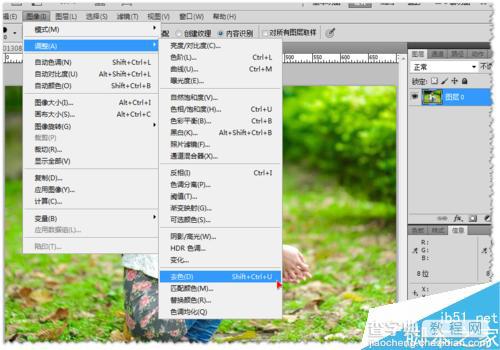
3、然后,点击左侧工具栏的“历史记录画笔工具”,调整笔刷的“模式”、不透明度和流量。

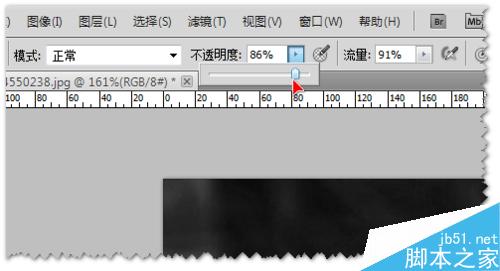
4、之后,用笔刷小心的在人物上进行涂抹,这时可看到人物艳丽的颜色开始恢复。

5、完成后效果如图,是不是很漂亮呢?

注意事项
使用历史记录画笔工具进行人物的处理时要细心,也可使用套索工具选择人物后再使用画笔。
以上就是Photoshop中历史记录画笔怎么使用方法介绍,很适合新手来学习,希望这篇教程能对大家有所帮助!
【Photoshop中历史记录画笔怎么使用?历史记录画笔使用方法】相关文章:
★ photoshop快捷键不能用怎么办? ps使用快捷键的方法
上一篇:
photoshop入门教程(新手必看)
下一篇:
五种最佳PS模糊效果工具详解
